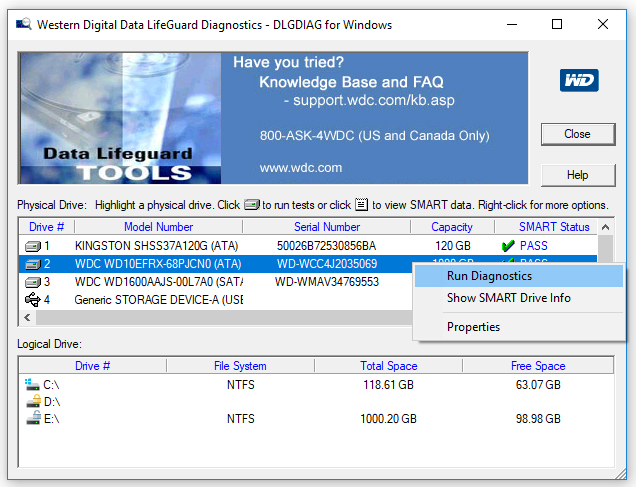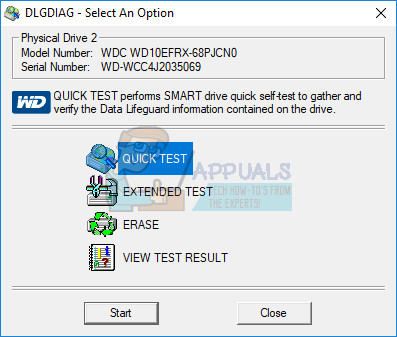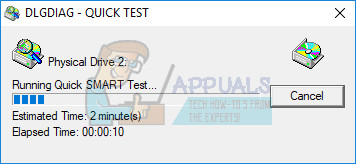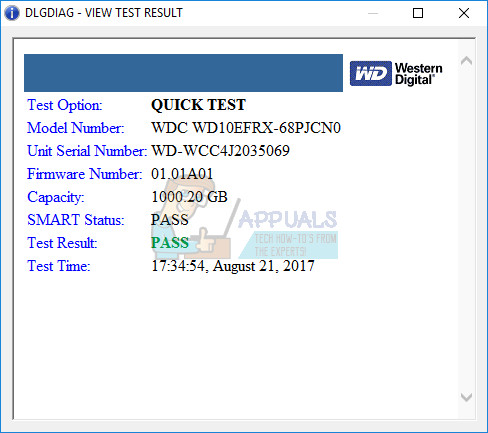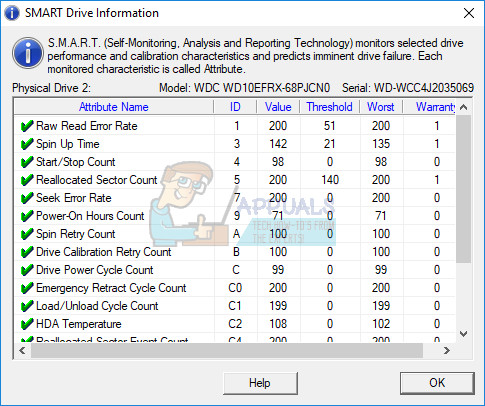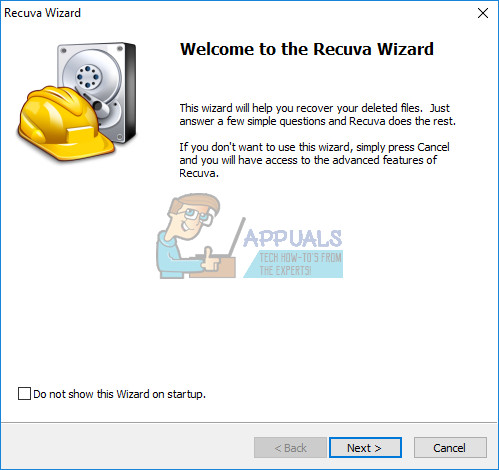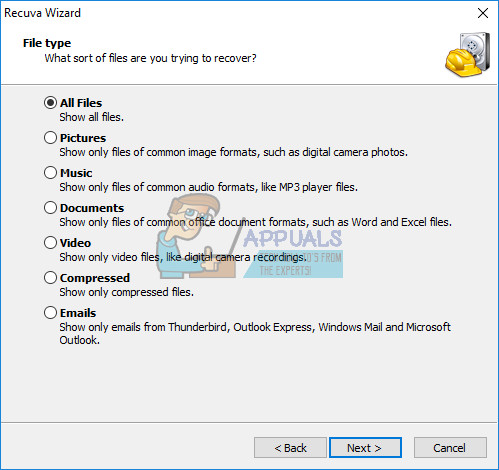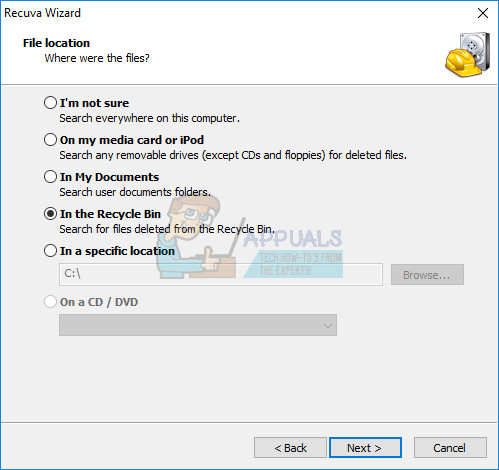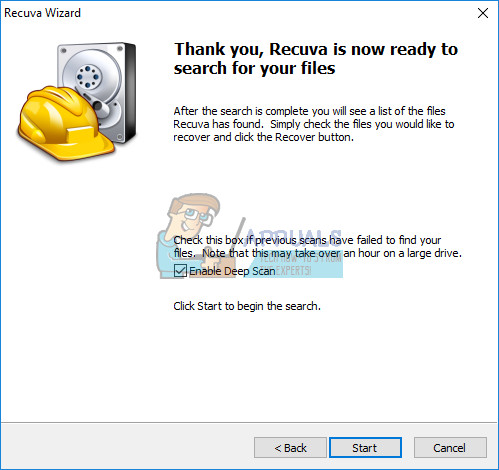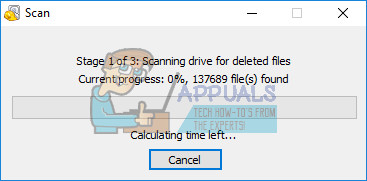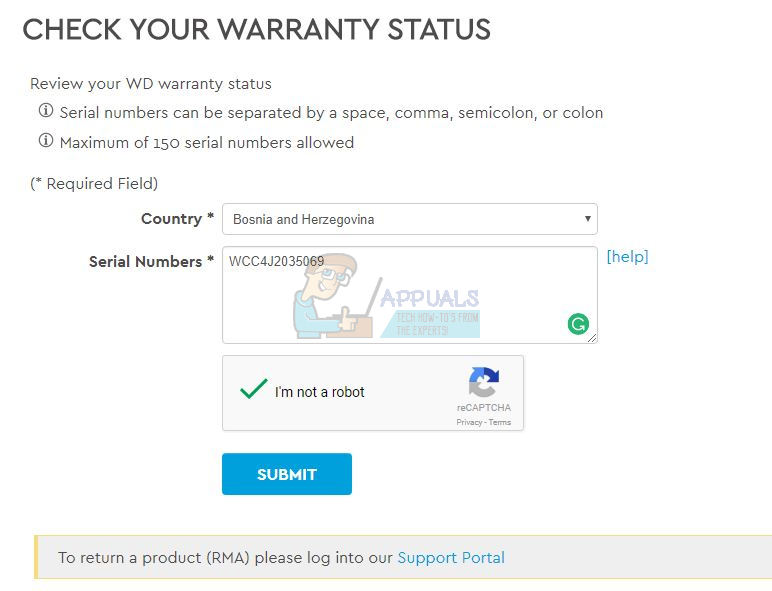Her donanım bileşeni, işlevsel bilgisayar veya dizüstü bilgisayar için önemlidir. Bileşenlerden biri düzgün çalışmıyorsa, BIOS veya UEFI sizi bilgilendirecektir. Önceki yazılarda BIOS ve UEFI'den bahsetmiştik, yazımızı okuduysanız BIOS veya UEFI nedir bilmelisiniz. BIOS (Temel Giriş Çıkış Sistemi), bilgisayarınızı veya dizüstü bilgisayarınızı çevirdiğinizde yüklenir ve BIOS donanım bileşenlerinizi kontrol eder, iyi çalışıyor mu veya arızalı mı? UEFI, aynı amaçla BIOS'un halefidir.
Bu yazıda HDD sorunları hakkında yazacağız. HDD, bir işletim sistemini, sürücüleri, uygulamaları ve verilerimizi depolayan donanım bileşenidir. Sabit diskte bir sorununuz varsa, Windows'u yükleyemez, uygulamanızı başlatamaz veya verilere erişemezsiniz. Mekanik, elektriksel ve mantıksal dahil olmak üzere farklı HDD sorunları vardır. Peki aralarındaki fark nedir? Mekanik problem tabla, başlık, çalıştırma kolu veya eksen ile ilgili bir problemi içerir. Elektronik sorun, kartla ilgili bir sorunu içerir ve mantıksal sorun, bölümler, birimler ve sabit disk ile ilgili sorunları içerir.
HDD sorunlarından biri bir hatadır: 2000-0151 Sabit Disk DST Kısa Test Başarısızlığı. 2000-0151 hatası, sabit disk sürücünüzün (HDD) arızalandığını ve ömrünün sonuna yaklaşıyor olabileceğini gösterir. HDD ile sorununuz olup olmadığına bakılmaksızın, yedekleme ve geri yükleme stratejisi uygulamalısınız. Arıza durumunda verilerinizi yedeğinizden geri yükleyebilirsiniz. Bir sonraki senaryoyu hayal edin, tüm kişisel veya iş verilerinizi sakladığınız 2 TB HDD kullanıyorsunuz. Ayrıca, NAS (Ağa Bağlı Depolama) veya bulut depolama üzerinde gerçek zamanlı yedekleme uyguladınız. HDD'niz çalışmayı durdurdu. Kısa sürede geri yükleyebileceğiniz verilerinizin bir yedeğini aldığınız için endişelenmiyorsunuz. Bir yedeğiniz yoksa çok üzüleceksiniz, muhtemelen verilerinizi geri yüklemek için çok para ödeyeceksiniz veya verileriniz olmadan işinize devam edeceksiniz. Yedekleme, ev veya iş altyapınız için en iyi uygulamadır, bu nedenle lütfen bunu ihmal etmeyin. Verilerinizi harici HDD, NAS veya bulut depolamaya yedekleyebilirsiniz.
Bu sorun, bilgisayar veya dizüstü bilgisayar kullanıyor olsanız da sabit diskte meydana gelir. Lütfen bu sorunun işletim sistemi tabanlı olmadığını, donanım tabanlı olduğunu unutmayın. Sizin için mantıksal sorunların giderilmesi dahil birkaç çözüm oluşturduk ve sonuncusu sabit diskinizi yenisiyle değiştirmek. Sonunda, sabit diskinizi değiştirmeye hazır olmalısınız, çünkü söylediğimiz gibi 2000-0151 hatası, sabit disk sürücünüzün (HDD) arızalandığını ve ömrünün sonuna yaklaştığını gösterir.
Yöntem 1: Tanılama aracını çalıştırın
Sabit diskinizde bir sorun olup olmadığından emin değilseniz, sabit diskiniz için tanılama aracını çalıştırmalısınız. Nasıl yapacaksın? Tüm satıcılar, sabit disklerini test etmek için resmi yazılım sağlar. WD 1TB sabit disk kullanarak Windows 10'da WD Tanı Aracının nasıl çalıştırılacağını size göstereceğiz. Bilgisayarınızda Windows'u önyükleyebiliyorsanız, bu yazılımı indirip çalıştırmanız gerekecektir. Bilgisayarınızda Windows'u önyükleyemiyorsanız, sabit diskinizi başka bir bilgisayara veya dizüstü bilgisayara bağlamanız ve o bilgisayar veya dizüstü bilgisayara yazılım yüklemeniz gerekecektir.
- Açık İnternet tarayıcısı (Google Chrome, Mozilla Firefox, Edge veya diğerleri)
- Açık Bununla ilgili WD web sitesi BAĞLANTI
- İndir Windows için Data Lifeguard Diagnostic
- Çalıştırmak Windows için Data Lifeguard Diagnostic
- Seçiniz sabit diskiniz. Örneğimizde WD10EFRX-68PJCN0.

- Sağ tıklayın WD10EFRX-68PJCN0 ve Seç Teşhisi Çalıştır
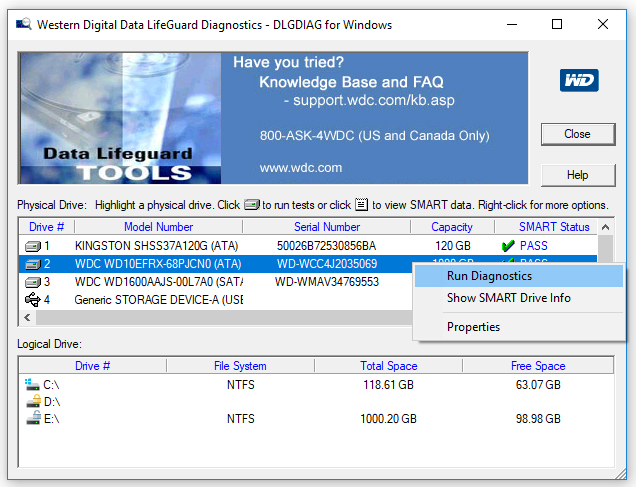
- Seçin Hızlı taramak ve tıklayın Başlat. Ayrıca, Genişletilmiş test sabit diskiniz için. Araçla sabit diski nasıl test edeceğinizi size gösteriyoruz.
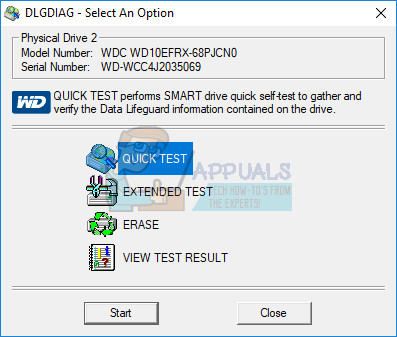
- Bekle WD Teşhis aracı bitmiş hızlı tarama
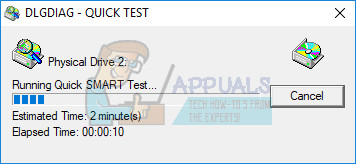
- Kontrol Test sonuçları. Örneğimizde, HDD iyi çalışıyor ve herhangi bir hatamız yok. Örneğinizde, muhtemelen sabit diskinizi değiştirmeniz gerektiğini gösteren hatalar göreceksiniz.
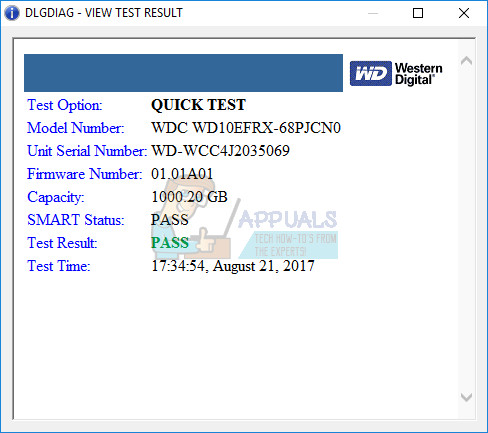
- Ayrıca kontrol edebilirsiniz M.A.R.T. Sürücü Bilgileri. SMART nedir? AKILLI. (Kendi Kendini İzleme, Analiz ve Raporlama Teknolojisi), seçilen sürücü performansını ve kalibrasyon özelliklerini izler ve yakın sürücü arızasını tahmin eder. İzlenen her bir özelliğe Nitelik adı verilir.
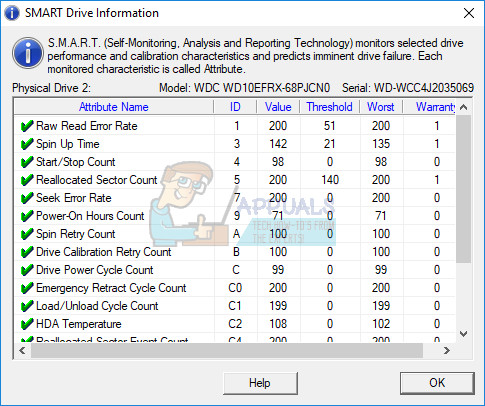
- Tıklayın tamam
Yöntem 2: Windows'u yeniden yükleyin
Bu garip bir çözüm olabilir, ancak çok az kullanıcı sorunu sabit diski biçimlendirip sabit diski yükleyerek çözdü. temiz işletim sistemi sürücüler ve uygulama. Bu çözümü denemenizi tavsiye ediyoruz, yeni sabit diski satın almaktan çok bir çözüm denemek daha iyidir. Windows 10'u yüklemenizi tavsiye ediyoruz. Windows 10'u kendi nedenlerinizden dolayı sevmiyorsanız, lütfen Windows 7'den daha eski işletim sistemlerini yüklemeyin. Neden? Microsoft, Windows XP ve Windows Vista desteğini durdurdu.
Yöntem 3: CHKDSK / R
HDD veya SSD'nizdeki bölümü, harfleri, hacimleri veya diğer ayarları yapılandırmaya karar verdiğinizde, bunu bir grafik arabirim veya komut satırı arabirimi kullanarak yapabilirsiniz. Bu yöntemde kullanacağımız araçlardan biri DİSKİ KONTROL EDİN (CHKDSK / R). Sistem dosyası bozulmasıyla ilgili bir sorununuz varsa veya HDD'den veri yazamıyorsanız veya okuyamıyorsanız, CHKDSK / R . Check Disk, bozuk sektörleri bulmanıza ve düzeltilebilir olması durumunda bunları düzeltmenize yardımcı olacak bir yardımcı programdır. chk disk çalıştırma prosedürü Windows XP'den Windows 10'a kadar tüm işletim sistemleri için aynıdır.
Yöntem 4: Verilerinizi kurtarın
Bu makalenin başında da söylediğimiz gibi, mantıksal sorunlar varsa sabit diskiniz Windows'unuzu açmayacaktır. Mantıksal sorunlar nedeniyle sabit diskinizin çalışmaması durumunda, birim veya bölüm bozulması nedeniyle verilerinize erişemezsiniz. İşletmenizde veya ev ortamınızda yedekleme ve geri yükleme stratejisi uyguladıysanız, mutlu olmalısınız ve bu yöntemi görmezden gelmelisiniz.
Yedekleme ve geri yükleme stratejisini uygulamadıysanız ve HDD'niz hala çalışıyorsa, verileri hasarlı bölümden veya sabit diskten kurtarmanız gerekecektir. Peki Windows'u başlatamıyorsanız bunu nasıl yapacaksınız? Dizüstü bilgisayarınızdan veya bilgisayarınızdan bir sabit disk almanız ve başka bir dizüstü bilgisayara veya bilgisayara bağlamanız gerekecektir. Nasıl yapılacağını bilmiyorsanız, lütfen BT Uzmanına danışın. Nasıl yapılacağını biliyorsanız, lütfen aşağıdaki prosedürü izleyin. Sabit diskinizi bir dizüstü bilgisayara veya bilgisayara bağladıktan sonra, verilerinizi kurtarmak için yazılımı çalıştırmanız gerekecektir. Bu yöntem, Windows XP'den Windows 10'a işletim sistemiyle uyumludur.
Recuva yazılımını kullanarak bunu nasıl yapacağınızı göstereceğiz.
- Açık İnternet tarayıcısı (Google Chrome, Mozilla Firefox, Edge veya diğerleri)
- Açık Bu konuda Recuva web sitesi BAĞLANTI ve indir Recuva
- Yüklemek Recuva
- Çalıştırmak Recuva
- Tıklayın Sonraki altında Recuva Sihirbazına hoş geldiniz
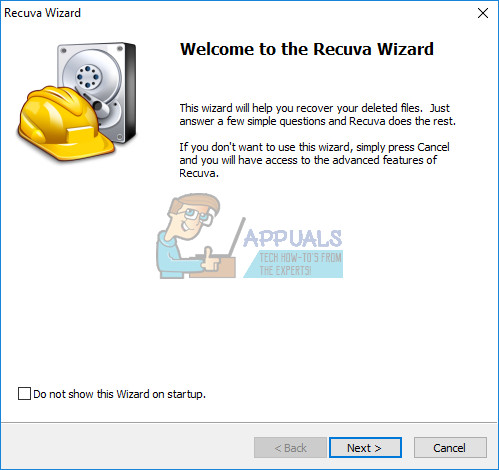
- Altında Dosya tipi , ne tür dosyaları kurtarmaya çalıştığınızı seçin ve Sonraki . Bu yöntemde resimler, müzik, belgeler, video, sıkıştırılmış dosyalar ve e-postalar dahil tüm dosyaları kurtarmaya çalışacağız. Ne istersen gösterebilirsin.
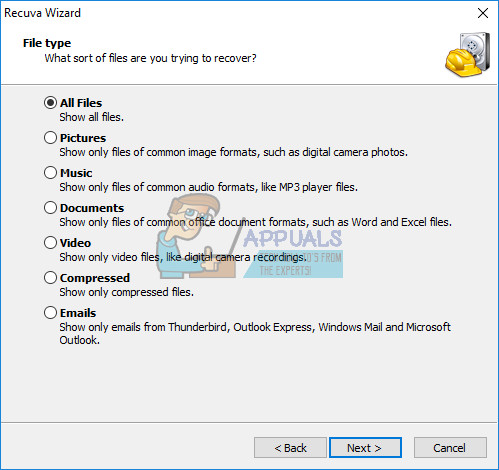
- Altında Dosya konumu, dosyaların nerede bulunduğunu seçin ve tıklayın Sonraki . Örneğimizde, verileri kurtarmak istiyoruz Geridönüşüm kutusu. Örneğimizde, yalnızca sabit disk durmadan önce sildiğimiz verilere ihtiyacımız var. Ne istersen seçebilirsin.
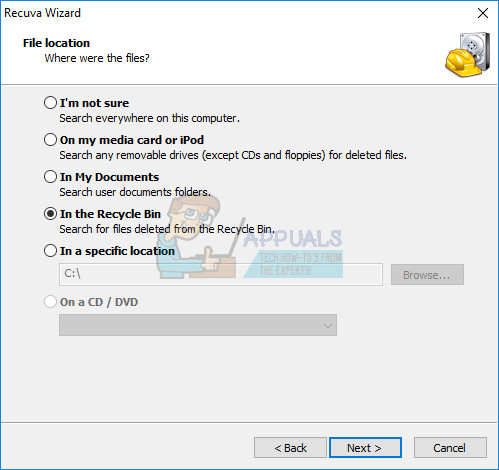
- Sonraki pencerede seçin Derin tarama ve tıklayın Başlat . Peki, Derin Tarama nedir? Recuva’nın Derin Tarama seçeneği, sabit sürücünüze veya çıkarılabilir sürücülere gömülü daha fazla dosyayı bulmanıza yardımcı olur. Daha uzun sürer ama buna değer.
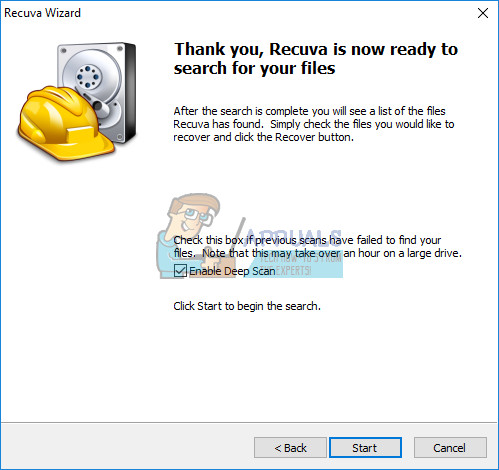
- Bekle Recuva taramayı bitirene kadar
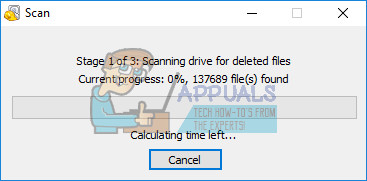
- Arama tamamlandıktan sonra Recuva'nın bulduğu dosyaların bir listesini göreceksiniz. Kurtarmak istediğiniz dosyaları kontrol edin ve Kurtarmak
Yöntem 5: Sabit diski değiştirin
Cihazınız sabit diskinizi satın almadan önce, sabit diskinizin garanti kapsamında olup olmadığını kontrol etmenizi öneririz. Nasıl yapacaksın? WD sabit disk garantisini nasıl kontrol edeceğinizi size göstereceğiz. Öncelikle seri numarasını bulmanız gerekir. Bunu iki şekilde yapabilirsiniz. Birincisi, seri numarasını sabit disk üzerindeki kapaktan okumaktır. Başka bir yol da bunu satıcı yazılımını kullanarak yapmaktır. Yöntem 1'de indirdiğiniz Windows için WD Data Lifeguard Diagnostic kullanarak bunu nasıl yapacağınızı göstereceğiz.
- Windows için Data Lifeguard Diagnostic'ı çalıştırın ve seriyi kontrol edin Örneğimizde bir WD 1 TB seri numarası WD-WCC4J2035069 .
- Açık İnternet tarayıcısı (Google Chrome, Mozilla Firefox, Edge veya diğerleri)
- Açık Bununla ilgili WD Destek web sitesi https://support.wdc.com/warranty/warrantystatus.aspx?lang=en
- Seç sizin ülke ve tip seri numara WD diski
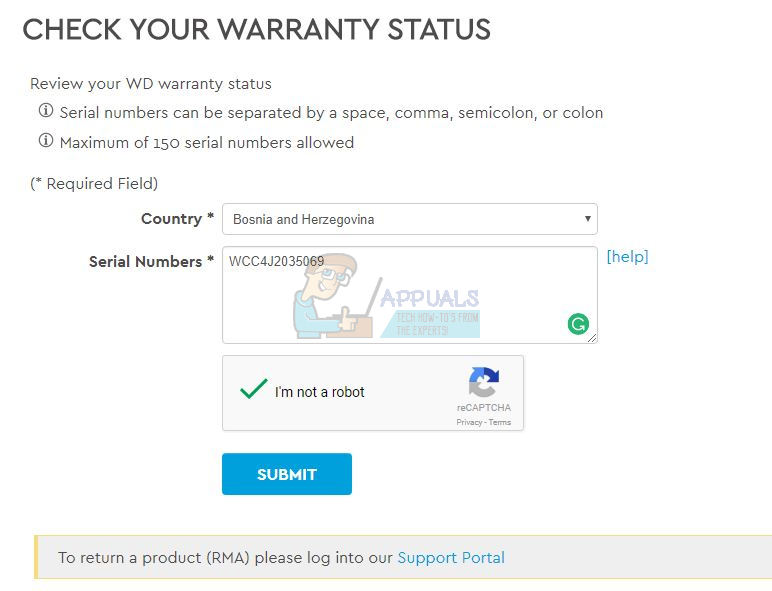
- Tıklayın Sunmak ve garanti durumunu kontrol edin. Örneğimizde, WD 1 TB RED sabit diskin garantisi 03.22.2017 tarihinde sona ermiştir.

Diskimiz garanti kapsamında olmadığı için bir tane daha satın almamız gerekecek. HDD'yi satın almadan önce, anakartınızın teknik belgelerini kontrol etmenizi öneririz. ATA / IDE HDD ve SATA HDD dahil olmak üzere iki farklı HDD türü vardır. ATA / IDE HDD'ler geçmişte kalmıştır, ancak eski bir bilgisayar kullanıyorsanız ATA / IDE HDD satın almanız gerekecektir. SATA 1, SATA 2, SATA 3 ve SATA 3.1 dahil olmak üzere dört farklı SATA HDD türü vardır. Aralarındaki temel fark transfer hızındadır. Anakartınız SATA 2 HDD'yi destekliyorsa, SATA 3 HDD satın almanıza gerek yoktur, çünkü SATA 3 HDD, SATA 2 port sınırlamasıyla çalışacaktır.
Peki, anakartınızın neyi desteklediğini nasıl bileceksiniz? Lütfen makaleyi kontrol et , (Yöntem 13).
7 dakika okundu